

Questo argomento descrive come salvare l'applicazione come una nuova funzione.
Come esempio abbiamo creato un'applicazione di blocco. L'applicazione di blocco viene stampata su un lato del supporto trasparente ed è visibile da entrambi i lati. L'immagine posteriore sarà parte integrante della funzione. Un layer nero al centro blocca la luce. Tra il layer di blocco e i due layer di colore che rappresentano i 2 lati dell'applicazione, verranno utilizzate maschere bianche. Vengono utilizzate diverse modalità di stampa per i diversi tipi di layer dell'applicazione.
Per ulteriori informazioni, vedere la sezione Creazione di una nuova applicazione in PRISMAguide XL Engine.
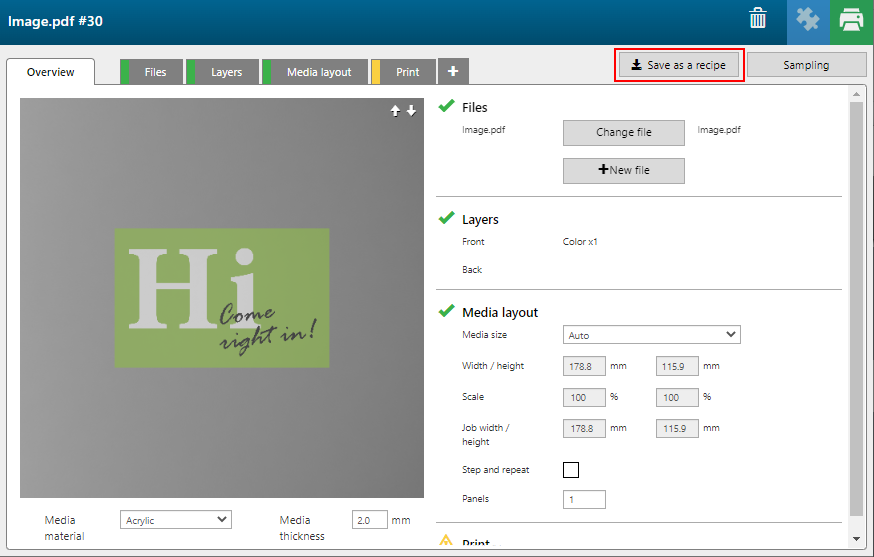
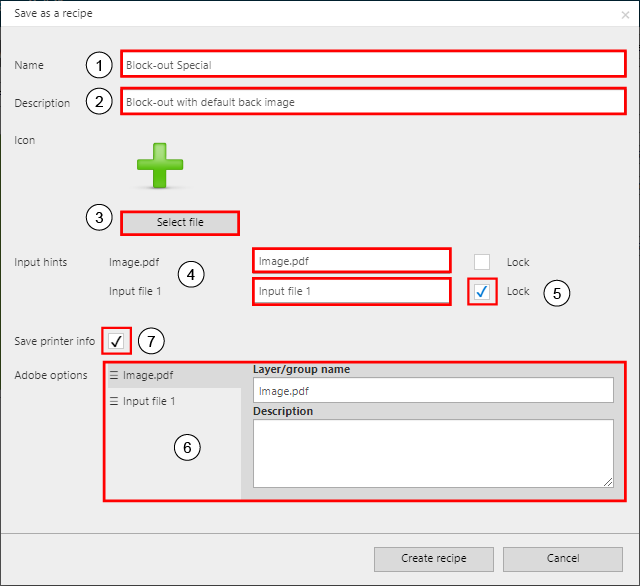
|
Impostazione |
Descrizione |
|
|---|---|---|
|
1 |
[Nome] |
Definire un nome per la nuova funzione |
|
2 |
[Descrizione] |
Aggiungere una descrizione alla funzionalità. |
|
3 |
[Icona] |
È possibile caricare un'icona per identificare la funzione nell'interfaccia utente PRISMAguide XL Engine. Fare clic su [Seleziona file] per sfogliare e selezionare un'immagine. |
|
4 |
[Suggerimenti per l'input] |
Definire suggerimenti per il tipo di file di input necessario per creare una futura applicazione utilizzando la nuova funzione. |
|
5 |
[Blocco] |
Spuntare la casella di controllo [Blocco] dei file da incorporare nella funzione. Quando si applica la funzione a una nuova applicazione i file bloccati vengono aggiunti al progetto. |
|
6 |
[Opzioni Adobe] |
Se si vuole usare la funzione in PRISMAguide XL Extensions usare il campo [Descrizione] per aggiungere istruzioni per i progettisti sulle modalità di preparazione dell'illustrazione. PRISMAguide XL Extensions definire i nomi e le descrizioni dei layer/gruppi. Per esempio, si può aggiungere a 'File di input' il sito [Descrizione]: Layer posteriore predefinito. |
|
7 |
[Salvataggio informazioni stampante] |
Selezionare [Salvataggio informazioni stampante], se si vuole usare la funzione solo per una stampante specifica. Altrimenti, lasciare deselezionata la casella di controllo. |
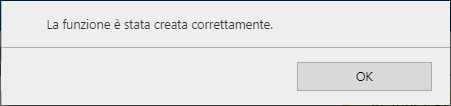

La funzione è ora disponibile per nuove applicazioni.
Le funzioni create possono essere esportate da PRISMAguide XL Engine e importate in Adobe Photoshop o Adobe Illustrator tramite PRISMAguide XL Extensions.
Vedere Esportazione di una funzione per la procedura.
Se si usa una funzione creata in una versione precedente, le specifiche possono risultare errate. Si raccomanda di salvare nuovamente le funzioni e quindi di importare le funzioni aggiornate in PRISMAguide XL Extensions.